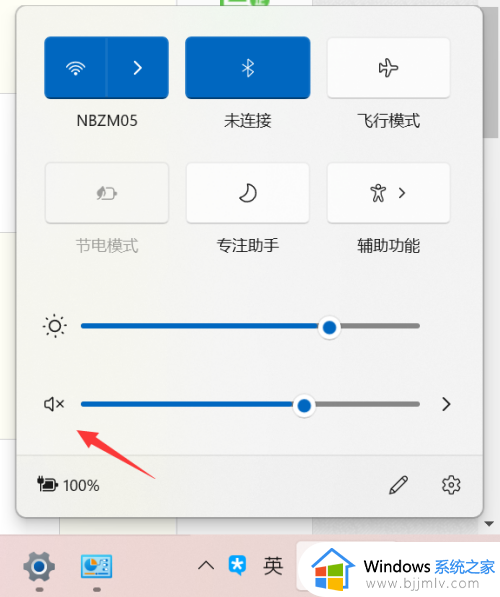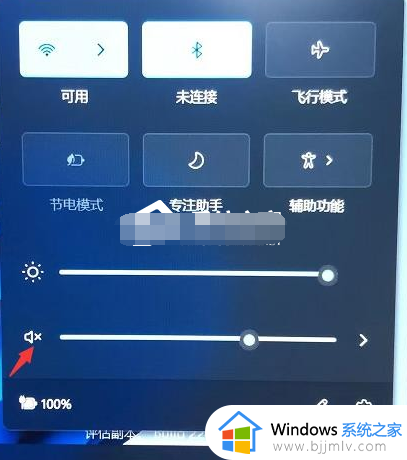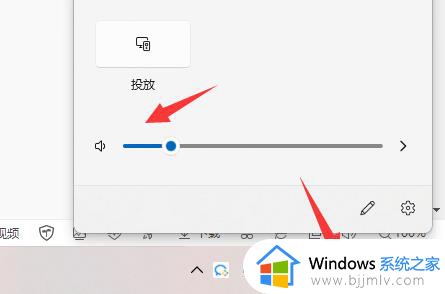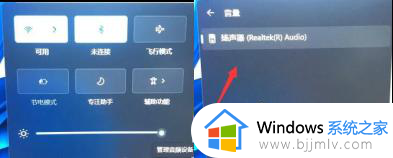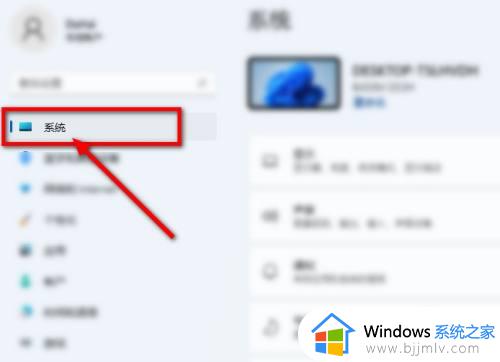windows11更新后没声音怎么回事 windows11更新后没有声音如何处理
电脑使用过程中,都会进行各种更新,可以升级新版本或者修复一些漏洞等,然而有时候更新也会出现一些问题,比如近日有小伙伴就碰到了windows11更新后没有声音的情况,很多人不懂该怎么办,针对此情况,本教程这就给大家介绍一下windows11更新后没有声音的详细处理方法。
方法如下:
方法一,检查声音设备是否正确连接
1、确保您的声音输出设备已正确插入您的PC。确保其电缆连接没有松动。
2、不要犹豫尝试将USB声音设备插入台式机或笔记本电脑上的其他USB端口。
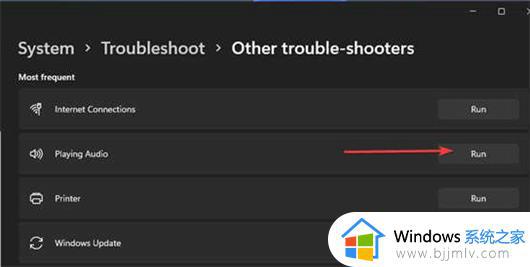
方法二、打开播放音频疑难解答
1、按windows11任务栏上的开始按钮,单击“开始”菜单中的“设置”应用程序。
2、在系统选项卡上选择疑难解答,选择其他疑难解答以在“设置”中显示疑难解答列表。
3、单击播放音频疑难解答的运行按钮。
4、等待播放音频疑难解答打开以检测和修复问题。应用它可能建议的任何潜在解决方案。
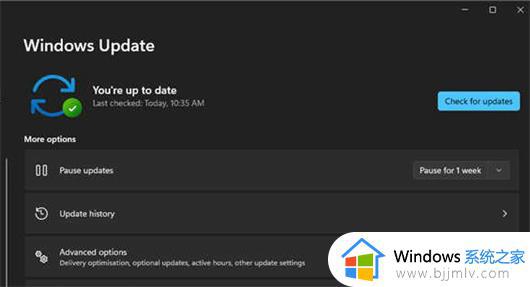
方法三、更新windows11
1、按下搜索实用程序的放大镜任务栏按钮,在搜索框中键入关键字windows更新
2、单击windows更新设置以打开以下屏幕截图中的选项卡。
3、按“检查更新”按钮下载并安装适用于windows11的任何新补丁。
以上给大家介绍的就是windows11更新后没声音的详细解决方法,有遇到这样情况的用户们可以参考上述方法步骤来进行解决,希望帮助到大家。